תיקון: קובצי GIF של פייסבוק Messenger לא עובדים
Miscellanea / / June 09, 2022
Facebook Messenger היא פלטפורמת ההודעות של פייסבוק שהופכת את הצ'אט עם חבריך בפייסבוק לחוויה נעימה. בעל חשבון פייסבוק אומר שאתה יכול לפתוח את החשבון שלך באפליקציית המסנג'ר תוך שניות. זה מאפשר לך לשתף כל דבר שתרצה עם החברים שלך, ואחד הדברים שמשתמשים אוהבים מאוד לשתף הם גיפים. פורמט Gif או Graphics Interchange הוא סרטונים קצרים או אנימציות. הם יכולים לשמש כדי לבטא רגש הרבה יותר טוב מאשר טקסט.
פייסבוק לא מאפשרת לך להעלות גיפים ישירות מהאחסון של הטלפון או המחשב הנייד שלך. אבל אתה יכול להקיש על כפתור ה-Gif במקלדת שלך, ומספר אפשרויות יצוצו ממש לפניך. זה מה שקורה בנסיבות רגילות. עם זאת, משתמשי Facebook Messenger רבים דיווחו לאחרונה שקובצי GIF אינם פועלים במכשירים שלהם. אז כאן במאמר זה, נבדוק את כל הפתרונות שאפשר לנסות לתקן את זה. בלי להתעסק יותר, בואו ניכנס לזה.
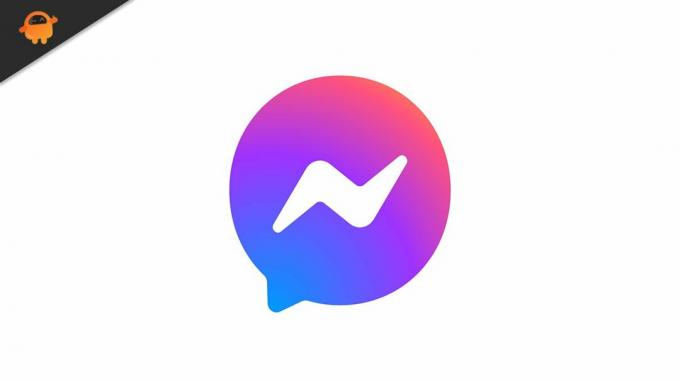
תוכן העמוד
-
כיצד לתקן שקובצי GIF של Facebook Messenger לא עובדים?
- בדוק את החיבור שלך:
- שלח גיף אחר:
- כפה על עצירת היישום:
- התקן מחדש את האפליקציה:
- נקה את אחסון אפליקציית Messenger:
כיצד לתקן שקובצי GIF של Facebook Messenger לא עובדים?
כאשר משתמשים בעייתיים אלה שולחים GIF, הם רואים סימן קריאה לידו. ולחיצה על הסימן הזה לא מאפשרת למשתמש לשלוח מחדש את ה-GIF. אם אתה משתמש בעייתי כזה, עקוב אחר הפתרונות המוזכרים להלן. אחד מהפתרונות הללו אמור לתקן את השגיאה עבורך.
בדוק את החיבור שלך:
בדרך כלל, שגיאה זו מופיעה כאשר יש לך חיבור אינטרנט איטי. האפליקציה לא מצליחה להשיג את מהירות הנתונים הדרושה כדי לשלוח את ה-GIF ומכאן את סימן הקריאה. אז נסה להשתמש באפליקציה או בדפדפן אחר כדי לבדוק אם מהירות האינטרנט עמוסה. אם גם האפליקציה או דף הדפדפן האחרים נטענים לאט, הבעיה היא אמיתית בחיבור שלך. בתרחיש כזה, עליך לאפס את הנתב שלך.
כדי לאפס את הנתב, הסר את תקע החשמל משקע החשמל והמתן מספר דקות. לאחר מכן חבר אותו שוב לשקע החשמל והמתן עד שייטען שוב כראוי. כעת התחבר שוב לרשת ונסה לשלוח מחדש את ה-GIF. נסה את הפתרון הבא שהוזכר להלן אם הוא עדיין מציג את סימן הקריאה.
פרסומות
שלח גיף אחר:
אם הבעיה נפוצה עם GIF מסוים, ייתכן שהבעיה נובעת מהגודל שלו. אם קובץ ה-GIF גדול מהרגיל, לא תוכל לשלוח אותו, לא משנה כמה תנסה לעשות זאת. בתרחיש כזה, אתה יכול לאשר זאת על ידי שליחת GIF אחר, רצוי בגודל קטן יותר. אם ה-GIF הזה עובר, הבעיה היא ללא ספק עם GIF אחד מסוים. ובמקרה כזה, אתה יכול להפסיק להשתמש ב-GIF הזה או לבחור בגיפים זמינים אחרים.
אם הפתרון הזה לא עובד בשבילך, נסה את הפתרון הבא.
כפה על עצירת היישום:
בדומה לכל אפליקציה, גם לאפליקציית המסנג'ר יש בעיה. אז נסה להשבית או לעצור אותו לחלוטין, ולאחר מכן נסה שוב על ידי טעינתו. לאחר מכן נסה לשלוח שוב את קובץ ה-GIF הזה, וזה אמור לעבוד.
ראשית, כדי לעצור בכוח את אפליקציית המסנג'ר, פתח את דף ההגדרות של הטלפון שלך. לאחר מכן עבור אל Apps ומצא את Facebook Messenger ברשימת היישומים. כעת הקש על המסנג'ר של פייסבוק, ודף הגדרות האפליקציה מופיע. כאן, הקש על כוח עצירה.
פרסומות
לאחר שזה נעשה, פתח את היישום שוב ושלח שוב את קובץ ה-GIF. אם זה עדיין לא עובד, נסה את הפתרון הבא.
התקן מחדש את האפליקציה:
התקנה מחדש של היישום פירושה התקנתו שוב במכשיר שלך. ראשית, פתח את דף ההגדרות של הטלפון שלך. לאחר מכן עבור אל Apps ומצא את Facebook Messenger ברשימת היישומים. כעת הקש על המסנג'ר של פייסבוק, ודף הגדרות האפליקציה מופיע. כאן, הקש על הסר התקנה.
כעת עבור שוב לחנות Play כדי להתקין את הגרסה העדכנית ביותר של האפליקציה במכשיר שלך. לאחר סיום ההתקנה, נסה להשתמש בקובץ ה-GIF. נסה את הפתרון הסופי שהוזכר להלן אם הוא עדיין לא עובר.
פרסומות
נקה את אחסון אפליקציית Messenger:
אפליקציה מאחסנת מטמון כדי לשפר את מהירות הטעינה והפתיחה של האפליקציה. אבל לפעמים זה יכול להיות גם בעיה. עדיף לנקות את זיכרון המטמון כדי להבטיח שהבעיה לא תתעורר שוב.
ראשית, פתח את דף ההגדרות של הטלפון שלך. לאחר מכן עבור אל Apps ומצא את Facebook Messenger ברשימת היישומים. כעת הקש על המסנג'ר של פייסבוק, ודף הגדרות האפליקציה מופיע. כאן, הקש על אחסון ולאחר מכן הקש על נקה נתונים. נסה להשתמש שוב באפליקציה ברגע שכל פיסת נתוני המטמון נמחקה. אז זה אמור להיות בסדר.
אז אלו הם כל הפתרונות לתיקון בעיית הגיפים של Facebook Messenger שלא עובדים. אם יש לך שאלות או שאילתות לגבי מאמר זה, הגיבו למטה, ואנו נחזור אליכם. כמו כן, עיין במאמרים האחרים שלנו בנושא טיפים וטריקים לאייפון,טיפים וטריקים לאנדרואיד, טיפים וטריקים למחשב, ועוד הרבה יותר למידע מועיל יותר.

![כיצד להתקין מלאי ROM על Mobell S50 [קובץ Flash קושחה / ביטול לבנה]](/f/2bae9f6176989c20f93d1f6f5fb398af.jpg?width=288&height=384)
![כיצד להתקין מלאי ROM על Gear Feel 7013N [קובץ פלאש קושחה]](/f/ef787d01fe824d6467bf0d85ec3bc27a.jpg?width=288&height=384)
